Samsung NC221 User Manual
Browse online or download User Manual for TVs & monitors Samsung NC221. Samsung NC221 Uporabniški priročnik
- Page / 119
- Table of contents
- BOOKMARKS




- Uporabniški 1
- PRIKLOP IN UPORABA 3
- VHODNE NAPRAVE 3
- SPREMINJANJE 4
- VELIKOSTI ALI 4
- PREMIKANJE SLIKE 4
- (strošek stranke) 6
- 115 Pravilno odlaganje 6
- 116 Terminologija 6
- Pred uporabo monitorja 10
- Priprave 17
- 2.2.1 Povezava LAN 30
- 2.2.2 Povezava naprav USB 30
- 2.2.3 Povezava mikrofona 31
- 2.2.7 Povezava napajanja 32
- 2.4 "PCoIP" 37
- 2.4.4 Okno Configuration 38
- Zavihek Network 39
- Zavihek IPv6 40
- Zavihek Label 42
- Zavihek Discovery 43
- Zavihek Session 44
- Zavihek Language 45
- Zavihek OSD 46
- Zavihek Display 46
- 2.4.5 Okno Diagnostics 48
- Zavihek Session Statistics 49
- Zavihek PCoIP Processor 50
- Slika 2-15: PCoIP Processor 51
- 2.4.6 Okno Information 52
- 2.4.7 Okno User Settings 54
- Zavihek VMware View 55
- Zavihek Mouse 56
- Zavihek Keyboard 57
- Image Quality Preference 58
- Display Topology 59
- Touch Screen 61
- 2.4.8 Okno Password 62
- 2.4.9 Wake On LAN 64
- 2.4.10 Wake on USB 65
- 2.4.11 OSD Logo Upload 66
- 3.1 Pred povezavo 67
- 3.2.1 Povezava z računalnikom 68
- NC191 NC221 70
- Nastavitev zaslona 73
- Nastavitev barv 79
- Na voljo le v načinu Analog 85
- Nastavitev in ponastavitev 87
- 8.1 INFORMATION 92
- Namestitev programske opreme 93
- 3 Vklopi izdelek 96
- Težave z vhodno napravo 98
- 10.2 Vprašanja in odgovori 99
- Specifikacije 101
- 01-8000 112 112 108
- Bogotá: 6001272 108
- Ni napaka na izdelku 114
- Pravilno odlaganje 115
- Terminologija 116
- Ločljivost 117
- Plug & Play 117
- Navpična frekvenca 117
Summary of Contents
UporabniškipriročnikNC191NC221NC241Barva in videz se lahko razlikujeta glede na izdelek,specifikacije pa se lahko spremenijo brez predhodnegaobvestila
10Pred uporabo monitorja Pred uporabo monitorjaVarnostni ukrepiElektrika in varnost Te slike so zgolj za ponazoritev. Realne okoliščine se lahko razli
100Navodila za odpravljanje težav1010 Navodila za odpravljanje težav Dodatna navodila za prilagajanje najdete v uporabniškem priročniku za računalnik
10111 Specifikacije11 Specifikacije11.1 SplošnoIme modela NC191 NC221 NC241Zaslon Velikost slike 19 palcev (48,1 cm) 21,5 palcev (54,6 cm) 23,6 palcev
102Specifikacije1111 Specifikacije Zgornje specifikacije se lahko spremenijo brez predhodnega obvestila z namenom izboljšave kakovosti. Naprava je di
103Specifikacije1111 Specifikacije11.2 Varčevanje z energijoFunkcija varčevanja z energijo tega izdelka zmanjša porabo energije tako, da izklopi zaslo
104Specifikacije1111 Specifikacije11.3 Tabela načinov standardnega signala Zaradi značilnosti zaslona lahko izdelek nastavite samo na eno ločljivost
105Specifikacije1111 SpecifikacijeNC221VESA,1280 x 800 49,702 59,810 83,500 -/+VESA,1280 x 960 60,000 60,000 108,000 +/+VESA,1280 x 1024 63,981
106Specifikacije1111 SpecifikacijeNC241 Vodoravna frekvencaČas, potreben za branje ene vrstice z leve proti desni strani zaslona, se imenuje vodorav
107Specifikacije1111 Specifikacije Navpična frekvencaS ponavljanjem iste slike v eni sekundi več desetkrat omogočite ogled naravnih slik. Frekvenca t
108 Dodatek DodatekObrnite se na SAMSUNG WORLDWIDE V primeru vprašanj ali pripomb v zvezi z izdelki Samsung se obrnite na center podjetja SAMSUNG za p
109Dodatek DodatekGUATEMALA 1-800-299-0013 http://www.samsung.com/latin (Spanish)http://www.samsung.com/latin_en (English)HONDURAS 800-27919267 http:/
11Pred uporabo monitorja Pred uporabo monitorja PozorNamestitev OpozoriloMed uporabo monitorja ne izključite napajalnega kabla. Pride lahko do poško
110Dodatek DodatekCYPRUS 8009 4000 only from landline(+30) 210 6897691 from mobile and land linehttp://www.samsung.comCZECH 800 - SAMSUNG (800-726786)
111Dodatek DodatekPORTUGAL 808 20 - SAMSUNG (808 20 7267) http://www.samsung.comROMANIA 08008 SAMSUNG (08008 726 7864) TOLL FREE No.http://www.samsung
112Dodatek DodatekASIA PACIFICAUSTRALIA 1300 362 603 http://www.samsung.comCHINA 400-810-5858 http://www.samsung.comHONG KONG (852) 3698 - 4698 http:
113Dodatek DodatekKUWAIT 183-2255 (183-CALL) http://www.samsung.com/ae (English)http://www.samsung.com/ae_ar (Arabic)MOROCCO 080 100 2255 http://www.s
114Dodatek DodatekOdgovornost za plačljivo storitev (strošek stranke) Ko zahtevate storitev, vam lahko v naslednjih primerih kljub garanciji zaračunam
115Dodatek DodatekPravilno odlaganjeUstrezno odstranjevanje tega izdelka (odpadna električna in elektronska oprema)Ustrezno odstranjevanje baterij v t
116Dodatek DodatekTerminologijaZaslonski meniZaslonski meni omogoča konfiguracijo zaslonskih nastavitev, da po potrebi izboljšate kakovost slike. Omog
117Dodatek DodatekNavpična frekvencaSlika je sestavljena iz številnih vodoravnih črt. Navpična frekvenca je merjena v hercih (Hz), vrednost frekvence
Kazalo118KazaloSymbols"PCoIP" 37AAvtorske pravice 7BBarvni ton 83ČČas prikaza 89Čiščenje 8DDeli 20GGama 84Grobi 77IINFORMACIJE 92JJezik 88KK
KazaloKazalo119TTabela načinov standardnega signala 104Terminologija 116VVarnostni ukrepi 10Vprašanja in odgovori 99ZZelena 81
12Pred uporabo monitorja Pred uporabo monitorja PozorMonitorja ne postavite na nestabilno ali mesto, ki se premika (nepritrjena polica, neravna površi
13Pred uporabo monitorja Pred uporabo monitorjaDelovanje OpozoriloMonitor previdno postavite na površino. Monitor lahko pade in se razbije ter vas po
14Pred uporabo monitorja Pred uporabo monitorjaNa vrh monitorja ne postavljajte težkih premetov, igrač ali slaščic. Monitor ali težki predmeti lahko
15Pred uporabo monitorja Pred uporabo monitorja PozorV odprtine za prezračevanje ali vrata na monitorju ne vstavljajte kovinskih predmetov (paličic, k
16Pred uporabo monitorja Pred uporabo monitorjaPravilna drža pri uporabi izdelkaMed uporabo monitorja si vsako uro spočijte oči več kot 5 minut. S te
171 Priprave1 Priprave1.1 Pregled vsebine 1.1.1 Odstranjevanje embalaže1 Odprite škatlo z izdelkom. Pazite, da pri odpiranju škatle z ostrim predmetom
18Priprave11 Priprave1.1.2 Pregled komponent Če opazite, da nekateri elementi manjkajo, se obrnite na trgovca, pri katerem ste kupili monitor. Vide
19Priprave11 PripravePredmeti, ki so naprodaj posebej Naslednje elemente lahko kupite pri najbližjem trgovcu. Kabel LAN Kabel D-SUB Kabel USBKabel RS
Kazalo2KazaloPRED UPORABOMONITORJA7 Avtorske pravice7 Ikone v tem priročniku7 Simboli, ki se nanašajo na varnostne ukrepe8Čiščenje8 Čiščenje9 Zaščita
20Priprave11 Priprave1.2 Deli1.2.1 Gumbi na sprednji strani Barva in oblika delov se lahko razlikujeta od prikazanega. Specifikacije se lahko spremeni
21Priprave11 PripravePotrditev izbire menija.Če pritisnete gumb [ ], ko zaslonski meni ni prikazan, spremenite vir signala (Client/Analog). Če monitor
22Priprave11 Priprave1.2.2 Zadnja stran Barva in oblika delov se lahko razlikujeta od prikazanega. Specifikacije se lahko spremenijo brez predhodnega
23Priprave11 PripravePriključek za napajalni kabel. ZvočnikČe je na 11. mestu kode modela črka M, ima model notranje zvočnike.Npr. LF19NEBHBNM, LF22N
24Priprave11 Priprave1.3 Namestitev1.3.1 Namestitev podstavka Razstavljanje poteka v obratnem zaporedju kot sestavljanje. Barva in oblika delov se
25Priprave11 Priprave1.3.2 Nastavljanje višine in nagiba izdelka Barva in oblika delov se lahko razlikujeta od prikazanega. Specifikacije se lahko spr
26Priprave11 Priprave1.3.4 Namestitev kompleta za pritrditev na steno ali namiznega stojalaPred namestitvijo Izklopite izdelek in odstranite napajalni
27Priprave11 Priprave Opombe Uporaba vijaka z večjo dolžino od standardne lahko povzroči poškodbe notranjih delov izdelka. Dolžina vijakov za komple
28Priprave11 Priprave1.3.5 Ključavnica proti krajiKljučavnica proti kraji omogoča varno uporabo izdelka tudi v javnosti. Oblika naprave za zaklepanje
292 Uporaba programa "PCoIP"2 Uporaba programa "PCoIP"2.1 Kaj pomeni "PC over IP"-ja? Ta monitor lahko dekodira in prik
KazaloKazalo330 Povezava za uporabo "PCoIP" 30 Povezava LAN30 Povezava naprav USB31 Povezava mikrofona31 Povezava slušalk in zvočnikov31 Pri
30Uporaba programa "PCoIP"22 Uporaba programa "PCoIP"2.2 Povezava za uporabo "PCoIP" Preden vključite napajalni kabel,
31Uporaba programa "PCoIP"22 Uporaba programa "PCoIP"2.2.3 Povezava mikrofona1 Mikrofon priključite v vrata [MIC] na hrbtni strani
32Uporaba programa "PCoIP"22 Uporaba programa "PCoIP"2.2.6 Povezava z dodatnim monitorjem1 S kablom DVI ali pretvornikom iz DVI v
33Uporaba programa "PCoIP"22 Uporaba programa "PCoIP"2.3 Povezava z gostiteljskim računalnikom s kablom LAN Gostiteljski računalni
34Uporaba programa "PCoIP"22 Uporaba programa "PCoIP"2.3.1 Namestitev gonilnika WDM1 Shranite datoteko z gonilnikom WDM v želeni n
35Uporaba programa "PCoIP"22 Uporaba programa "PCoIP"3 Z desno tipko miške kliknite "TUSB3410 Boot Device" in izberite &
36Uporaba programa "PCoIP"22 Uporaba programa "PCoIP"6 Ko se namestitev konča, kliknite "Close".7 Odprite Start Nadzor
37Uporaba programa "PCoIP"22 Uporaba programa "PCoIP"2.4 "PCoIP"2.4.1 Zaslonski meni Prikaz na zaslonu lokalnega grafičn
38Uporaba programa "PCoIP"22 Uporaba programa "PCoIP"2.4.3 Meni prikaza na zaslonu OptionsČe izberete meni Options, se prikaže sez
39Uporaba programa "PCoIP"22 Uporaba programa "PCoIP" Možnosti konfiguracije OSD so le del možnosti, ki so na voljo v skrbniškem s
KazaloKazalo474 Contrast74 Konfiguracija možnosti Contrast75 Sharpness75 Konfiguracija možnosti Sharpness76 SAMSUNG MAGIC Bright76 Konfiguriranje možn
40Uporaba programa "PCoIP"22 Uporaba programa "PCoIP" Primary DNS Server Naslov IP primarnega strežnika DNS naprave. Polje je izb
41Uporaba programa "PCoIP"22 Uporaba programa "PCoIP"Slika 2-4: Konfiguracija nastavitve IPv6 Enable IPv6 Omogočite to polje, da
42Uporaba programa "PCoIP"22 Uporaba programa "PCoIP" Enable SLAACOmogočite to polje, da nastavite samodejno konfiguracijo naslov
43Uporaba programa "PCoIP"22 Uporaba programa "PCoIP"Zavihek DiscoveryZ nastavitvami na strani Discovery Configuration izbrišete o
44Uporaba programa "PCoIP"22 Uporaba programa "PCoIP"Zavihek SessionNa strani Session lahko konfigurirate način povezave gostitelj
45Uporaba programa "PCoIP"22 Uporaba programa "PCoIP"Zavihek LanguageNa strani Language lahko spremenite jezik uporabniškega vmesn
46Uporaba programa "PCoIP"22 Uporaba programa "PCoIP"Zavihek OSDNa strani OSD lahko s parametrom On Screen Display nastavite časov
47Uporaba programa "PCoIP"22 Uporaba programa "PCoIP"Slika 2-11: Konfiguriranje nastavitve Display Enable display overrideTa možn
48Uporaba programa "PCoIP"22 Uporaba programa "PCoIP"Zavihek ResetNa strani Reset Parameters lahko ponastavite konfiguracijo in do
49Uporaba programa "PCoIP"22 Uporaba programa "PCoIP"V skrbniškem spletnem vmesniku lahko spremenite nastavitve filtra dnevnika v
KazaloKazalo5NASTAVITEV INPONASTAVITEV87 Reset87 Ponastavitev tovarniških nastavitev (Reset)88 Language88 Spreminjanje možnosti Language89 Display Tim
50Uporaba programa "PCoIP"22 Uporaba programa "PCoIP"Slika 2-14: Session Statistics Statistika paketov PCoIP PCoIP Packets Sent
51Uporaba programa "PCoIP"22 Uporaba programa "PCoIP"Slika 2-15: PCoIP Processor
52Uporaba programa "PCoIP"22 Uporaba programa "PCoIP"Zavihek PingStran Ping skrbniku omogoča, da preveri dosegljivost naprave v om
53Uporaba programa "PCoIP"22 Uporaba programa "PCoIP"Slika 2-17: Version Informacije VPDNujno potrebne informacije o izdelku (VPD
54Uporaba programa "PCoIP"22 Uporaba programa "PCoIP" Informacije o zagonskem nalagalnikuInformacije o zagonskem nalagalniku vseb
55Uporaba programa "PCoIP"22 Uporaba programa "PCoIP"Zavihek VMware ViewStran VMware View omogoča konfiguriranje za uporabo s stre
56Uporaba programa "PCoIP"22 Uporaba programa "PCoIP"Zavihek MouseNa strani Mouse lahko spreminjate hitrost miškinega kazalca v se
57Uporaba programa "PCoIP"22 Uporaba programa "PCoIP"Zavihek KeyboardNa strani Keyboard lahko spreminjate hitrost ponavljanja tipk
58Uporaba programa "PCoIP"22 Uporaba programa "PCoIP"ImageNa strani Image lahko spreminjate kakovost slike v seji PCoIP. To velja
59Uporaba programa "PCoIP"22 Uporaba programa "PCoIP"Display TopologyNa strani Display Topology lahko uporabniki spreminjajo polož
KazaloKazalo6DODATEK108 Obrnite se na SAMSUNG WORLDWIDE114 Odgovornost za plačljivo storitev (strošek stranke)114 Ni napaka na izdelku114 Napaka na iz
60Uporaba programa "PCoIP"22 Uporaba programa "PCoIP" Hkrati sta lahko omogočena največ dva zaslona. Alignment Izberite, kako na
61Uporaba programa "PCoIP"22 Uporaba programa "PCoIP"Touch ScreenNa strani Touch Screen lahko konfigurirate in umerite nekatere na
62Uporaba programa "PCoIP"22 Uporaba programa "PCoIP"2.4.8 Okno Password Ta možnost je na voljo v programu Management console. Na
63Uporaba programa "PCoIP"22 Uporaba programa "PCoIP" Podrobnosti o uporabi protokola PCoIP se lahko spremenijo brez predhodnega o
64Uporaba programa "PCoIP"22 Uporaba programa "PCoIP"2.4.9 Wake On LANS to funkcijo lahko zaženete izdelek tako, da mu prek omrežj
65Uporaba programa "PCoIP"22 Uporaba programa "PCoIP"2.4.10 Wake on USBČe na skrbniški spletni strani aktivirate Wake On USB in na
66Uporaba programa "PCoIP"22 Uporaba programa "PCoIP"2.4.11 OSD Logo UploadNa strani OSD Logo Upload zamenjajte logotip, ki je pri
673 Priklop in uporaba vhodne naprave3 Priklop in uporaba vhodne naprave3.1 Pred povezavo3.1.1 Točke preverjanja pred priklopom Pred priklopom vhodne
68Priklop in uporaba vhodne naprave33 Priklop in uporaba vhodne naprave3.2 Povezava in uporaba računalnika3.2.1 Povezava z računalnikom Preden vključ
69Priklop in uporaba vhodne naprave33 Priklop in uporaba vhodne naprave3.2.2 Namestitev "Windows Driver" Optimalno ločljivost in frekvenco
7 Pred uporabo monitorja Pred uporabo monitorjaAvtorske praviceVsebina teh navodil se za izboljšanje kakovosti lahko spremeni brez predhodnega obvesti
70Priklop in uporaba vhodne naprave33 Priklop in uporaba vhodne naprave3.2.3 Nastavitev optimalne ločljivostiKo po nakupu prvič vklopite monitor, se p
71Priklop in uporaba vhodne naprave33 Priklop in uporaba vhodne naprave3.2.4 Spreminjanje ločljivosti v računalniku Spodnja navodila veljajo le, če
72Priklop in uporaba vhodne naprave33 Priklop in uporaba vhodne napraveSpreminjanje ločljivosti v sistemu Windows 7Odprite nadzorno ploščo in kliknite
734 Nastavitev zaslona4 Nastavitev zaslonaKonfigurirajte nastavitve zaslona, na primer svetlost in barvni odtenek.4.1 BrightnessPrilagodi splošno rave
74Nastavitev zaslona44 Nastavitev zaslona4.2 ContrastPrilagodi kontrast med predmeti in ozadjem. (Razpon: 0~100)Višja kot je vrednost, večji je kontra
75Nastavitev zaslona44 Nastavitev zaslona4.3 SharpnessPrilagodi robove predmetov tako, da so jasnejši ali bolj zamegljeni. (Razpon: 0~100)Višja kot je
76Nastavitev zaslona44 Nastavitev zaslona4.4 SAMSUNG MAGIC BrightTa meni omogoča nastavitev optimalne kakovosti slike, ki ustreza okolju, kjer uporabl
77Nastavitev zaslona44 Nastavitev zaslona4.5 CoarsePrilagodite frekvenco zaslona. Na voljo le v načinu Analog. 4.5.1 Prilagajanje možnosti Coarse1 Vod
78Nastavitev zaslona44 Nastavitev zaslona4.6 FineNastavite živo sliko z natančnim prilagajanjem. Na voljo le v načinu Analog. 4.6.1 Prilagajanje možno
795 Nastavitev barv5 Nastavitev barvPrilagodite barve na zaslonu. Ta meni ni na voljo, če je za Bright izbran način Cinema ali Dynamic Contrast.SAMSU
8Pred uporabo monitorja Pred uporabo monitorjaČiščenjeČiščenjePri čiščenju plošče in zunanjosti bodite zelo previdni, saj sta plošča in zunanjost napr
80Nastavitev barv55 Nastavitev barv5.2 RedPrilagodite vrednost rdeče barve na sliki. (Razpon: 0~100)Višja vrednost pomeni bolj intenzivno barvo. Ta me
81Nastavitev barv55 Nastavitev barv5.3 GreenPrilagodite vrednost zelene barve na sliki. (Razpon: 0~100)Višja vrednost pomeni bolj intenzivno barvo. Ta
82Nastavitev barv55 Nastavitev barv5.4 BluePrilagodite vrednost modre barve na sliki. (Razpon: 0~100)Višja vrednost pomeni bolj intenzivno barvo. Ta m
83Nastavitev barv55 Nastavitev barv5.5 Color TonePrilagodi splošni barvni ton slike. Ta meni ni na voljo, če je za Color izbran način Full ali Intel
84Nastavitev barv55 Nastavitev barv5.6 GammaPrilagodi svetlost srednjega razpona (gama) slike.5.6.1 Konfiguracija možnosti Gamma1 Vodnik na zaslonu od
856 Spreminjanje velikosti ali premikanje slike6 Spreminjanje velikosti ali premikanje slike6.1 H-Position & V-PositionH-Position: Premaknite zasl
86Spreminjanje velikosti ali premikanje slike66 Spreminjanje velikosti ali premikanje slike6.2 Menu H-Position & Menu V-PositionMenu H-Position: P
877 Nastavitev in ponastavitev7 Nastavitev in ponastavitev7.1 ResetPovrnite vse privzete tovarniške nastavitve monitorja.7.1.1 Ponastavitev tovarniški
88Nastavitev in ponastavitev77 Nastavitev in ponastavitev7.2 LanguageZa nastavitev jezika menija. Sprememba nastavitve jezika bo uporabljena samo z
89Nastavitev in ponastavitev77 Nastavitev in ponastavitev7.3 Display TimeNastavite zaslonski meni (OSD) tako, da samodejno izgine, če ga določen čas n
9Pred uporabo monitorja Pred uporabo monitorjaZaščita prostora za namestitev Okoli izdelka omogočite dovolj prostora za prezračevanje. Dvig notranje
90Nastavitev in ponastavitev77 Nastavitev in ponastavitev7.4 Menu Transparency Za nastavitev prosojnosti oken z meniji: 7.4.1 Spreminjanje možnosti Me
91Nastavitev in ponastavitev77 Nastavitev in ponastavitev7.5 Power KeyGumb za napajanje na izdelku ima dve funkciji. Privzeta nastavitev je Power Off.
928 Meni »INFORMATION« (INFORMACIJE) in drugi meniji8 Meni »INFORMATION« (INFORMACIJE) in drugi meniji8.1 INFORMATIONOglejte si trenutni vir signala,
939 Namestitev programske opreme9 Namestitev programske opreme9.1 Natural Color9.1.1 Kaj je Natural Color?Ena od težav pri uporabi računalnika je, da
94Namestitev programske opreme99 Namestitev programske opreme9.2 MultiScreen Program MultiScreen lahko namestite v navidezni stroj v strežniku VDI ali
95Namestitev programske opreme99 Namestitev programske opreme Za "MultiScreen" priporočamo operacijski sistem "Windows 2000" in no
9610 Navodila za odpravljanje težav10 Navodila za odpravljanje težav10.1 Kaj je treba storiti, preden se obrnete na Samsungov center za pomoč strankam
97Navodila za odpravljanje težav1010 Navodila za odpravljanje težavPrikaže se sporočilo Check Signal Cable. Preverite, ali je kabel pravilno priključ
98Navodila za odpravljanje težav1010 Navodila za odpravljanje težavTežave z vhodno napravoKo se računalnik zaganja, se sliši piskanje. Če računalnik o
99Navodila za odpravljanje težav1010 Navodila za odpravljanje težav10.2 Vprašanja in odgovoriVprašanje OdgovorKako spremenim frekvenco? Frekvenco lahk
More documents for TVs & monitors Samsung NC221



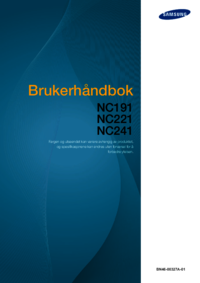







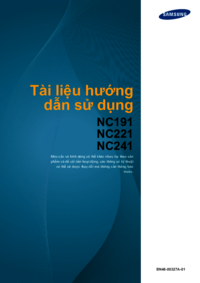
































 (52 pages)
(52 pages) (197 pages)
(197 pages) (63 pages)
(63 pages) (194 pages)
(194 pages) (41 pages)
(41 pages) (39 pages)
(39 pages) (124 pages)
(124 pages) (187 pages)
(187 pages) (84 pages)
(84 pages)







Comments to this Manuals